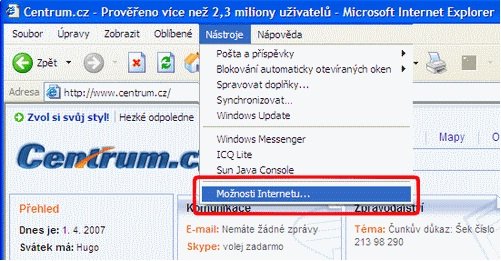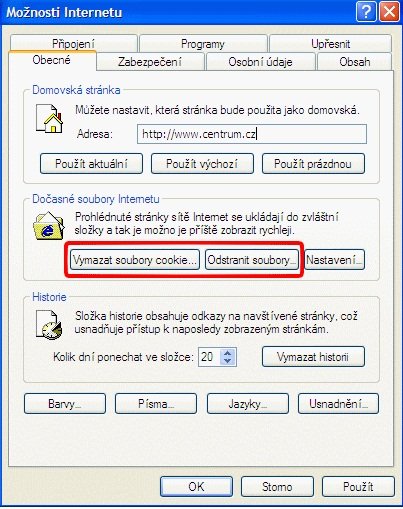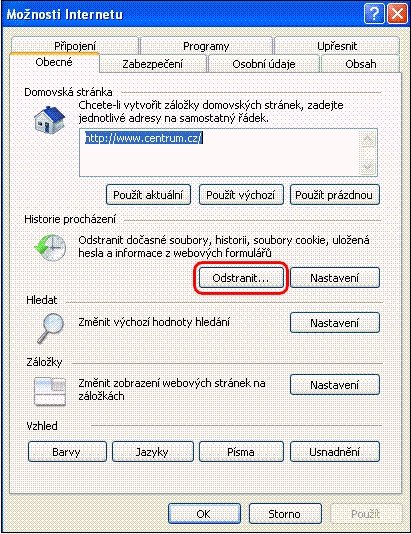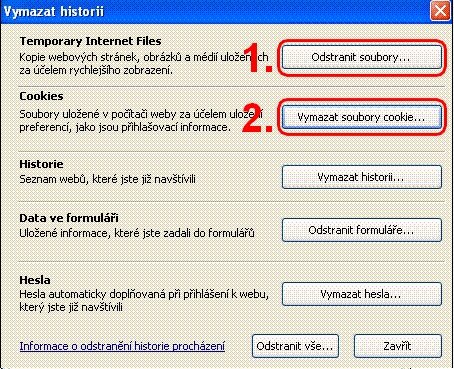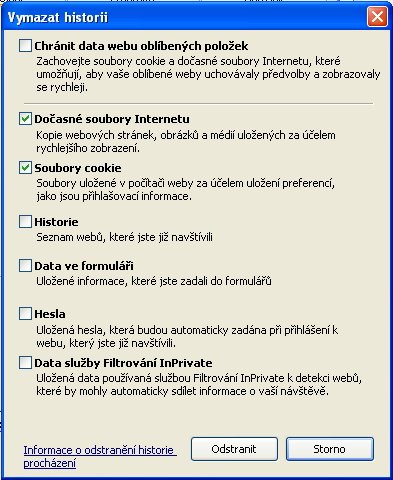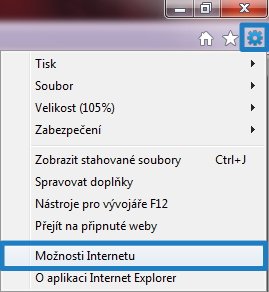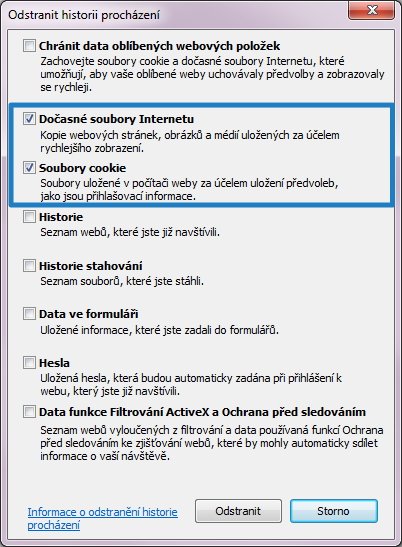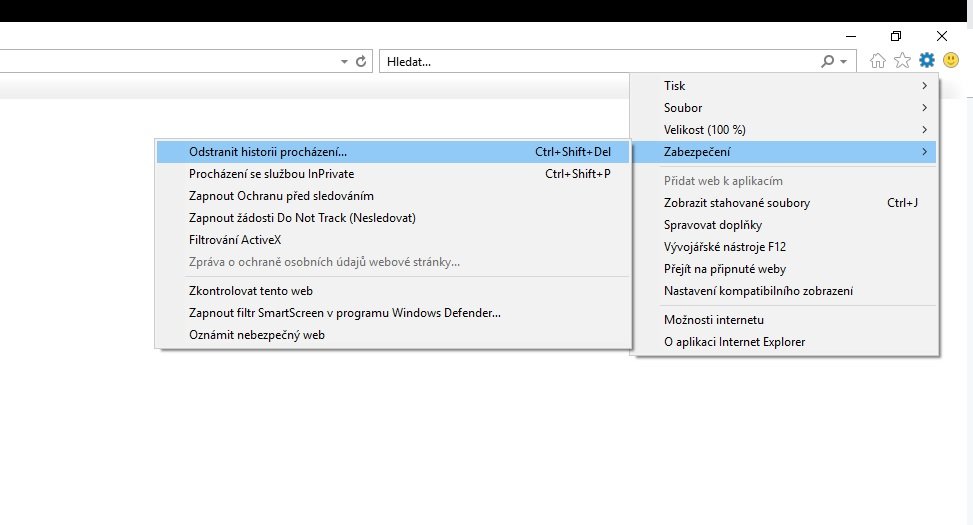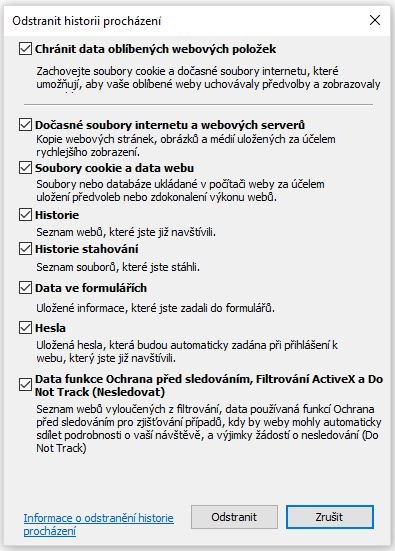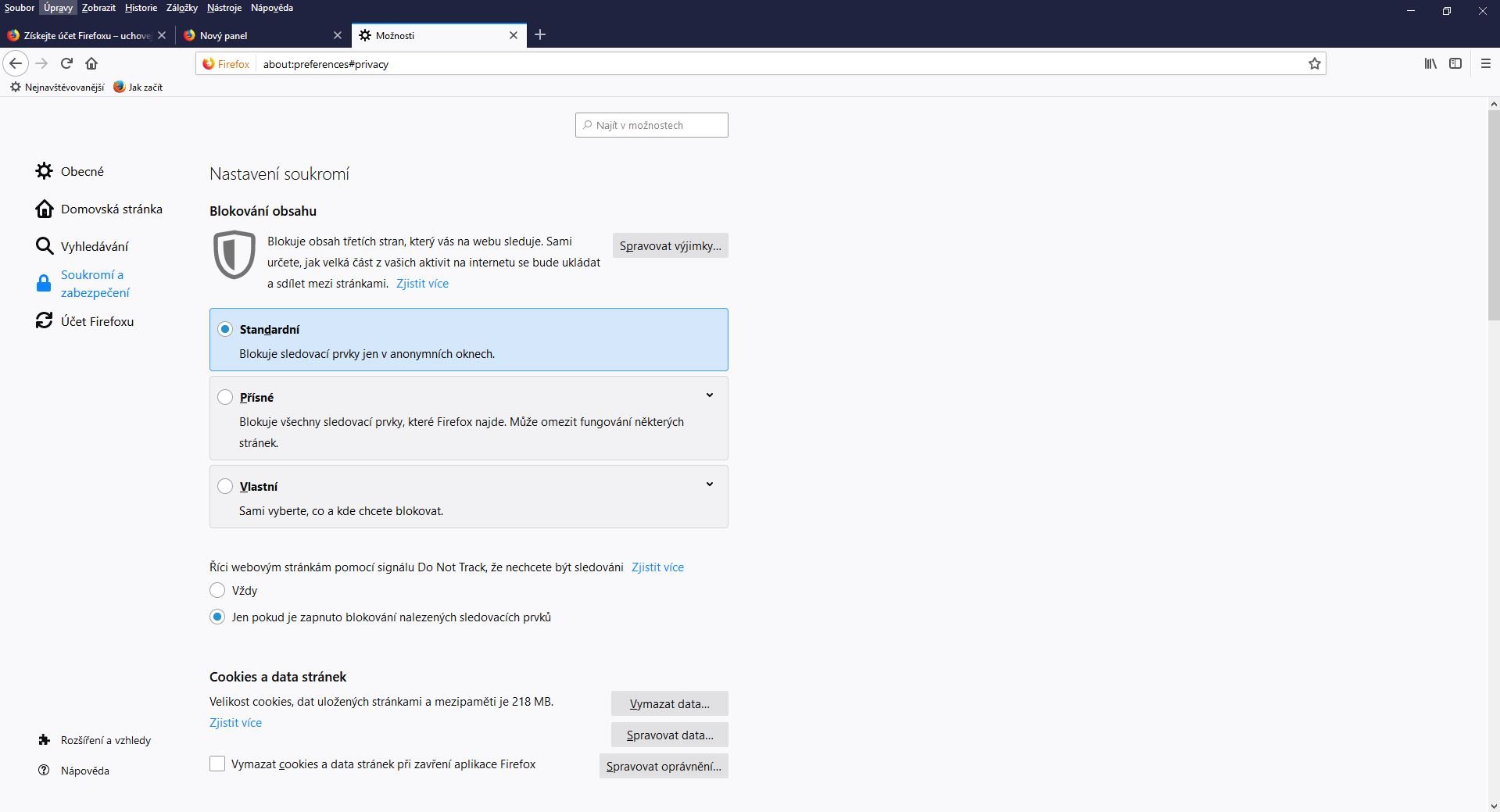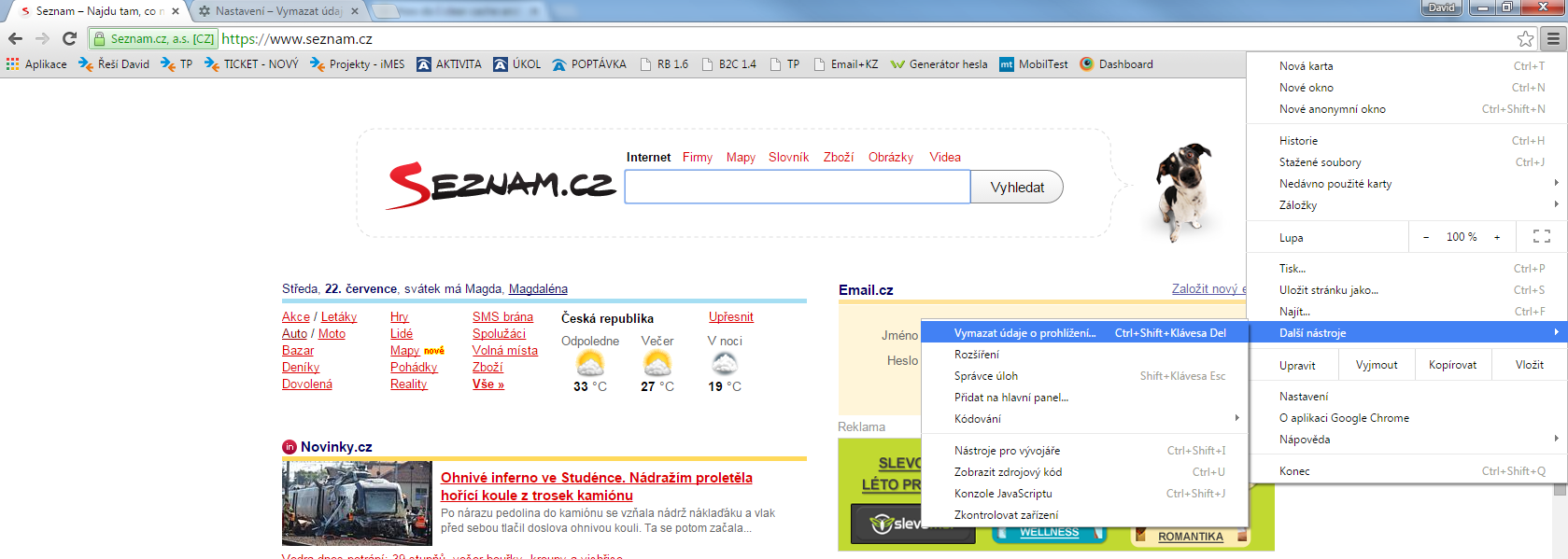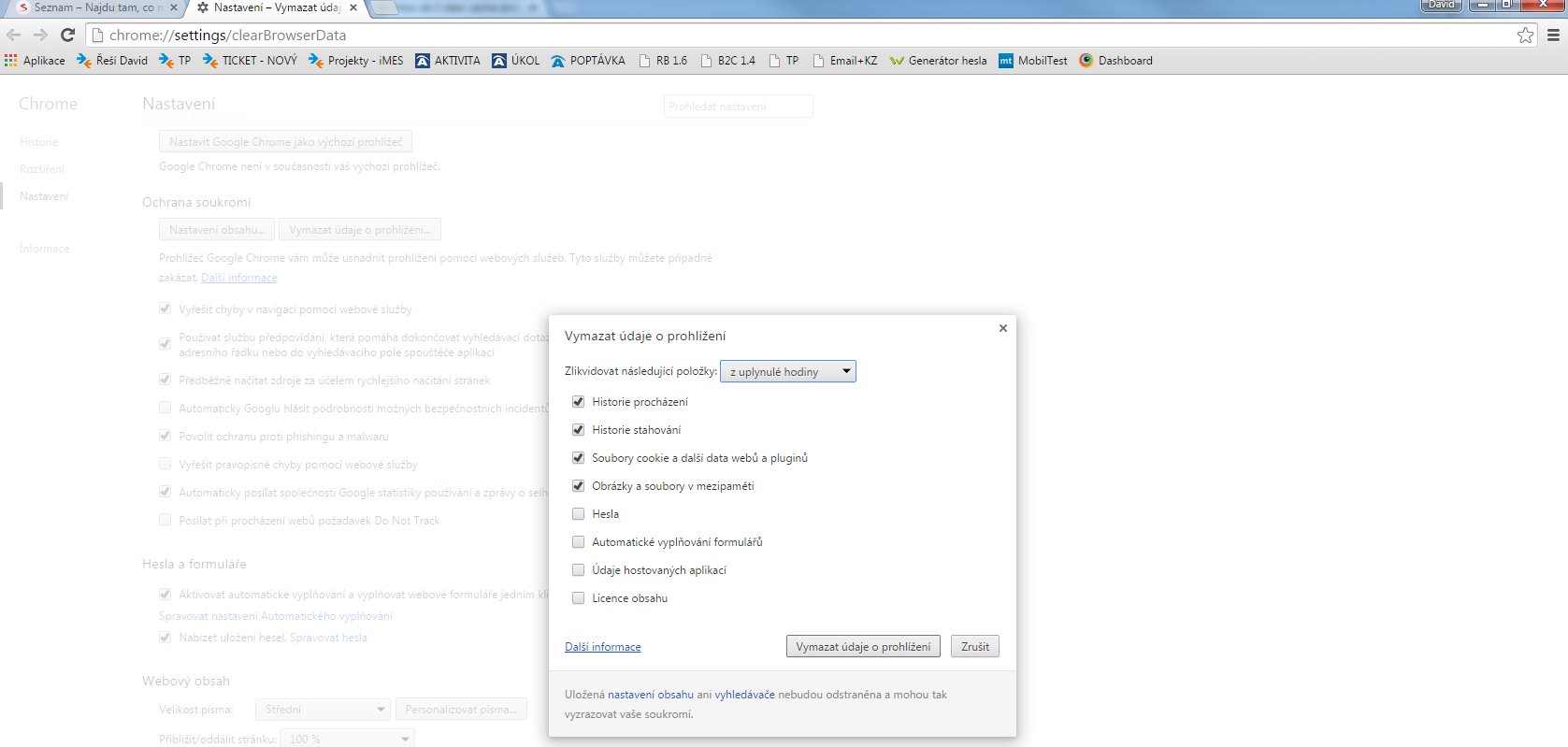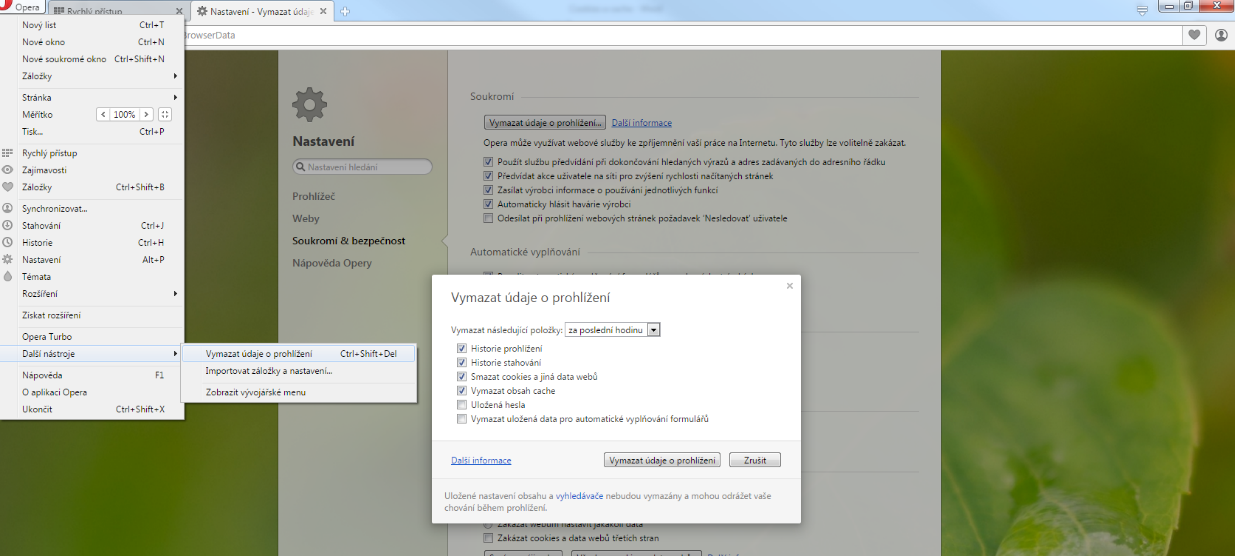Hledaný výraz musí mít více jak 2 znaky.
Těmito postupy odstraníte soubory cookies z paměti prohlížeče. Odstranění dočasných souborů nemá vliv na funkčnost počítače, ale může zásadně pomoci při nestandardním chování vašeho internetového prohlížeče. Cookies jsou soubory, které dokážou měnit funkce vašeho prohlížeče, např. písmo nebo nejčastěji oslovování na nějaké stránce, takže si myslíte, že vás ty stránky už znají a nejlepší je, když se na ně vrátíte po nějakém čase a stránka vypadá přesně tak, jak jste ji opustili (budete třeba v určité podstránce, bude hrát určitá hudba atd.). Cookies se ukládají do vašeho PC při běžném prohlížení internetových stránek. Používají se často, a to hlavně proto, aby si vás server, na který se rádi přihlašujete, pamatoval. Tyto soubory jsou často dočasné a po určité době se obnovují, tzn. často mají přímo danou životnost, třeba 14 dnů, a potom se smažou.
-
Promazání v prohlížeči Internet Explorer Zde jsou uvedeny návody na promazání dočasných souborů v prohlížeči Internet Explorer. U ostatních verzí je postup buď stejný nebo jen mírně odlišný.
-
Odstranění dočasných souborů v Internet Explorer 6.0
-
Odstranění dočasných souborů v Internet Explorer 7.0
-
Odstranění dočasných souborů v Internet Explorer 8.0
-
Odstranění dočasných souborů v Internet Explorer 9.0
2. Nyní se vám zobrazí velice podobné okno, na jaké jste byli zvyklí z předchozí verze. Zde se nachází blok Historie procházení a v něm tlačítko Odstranit.... Po jeho otevření se vám zobrazí další okno, kde je možné provést požadovanou operaci. Standardně je zde již několik voleb předpřipravených. Pomocí zatržítek odeberte první zatrženou možnost, a to Chránit data oblíbených webových položek a položku Historie. Měli by zůstat zatržené dvě položky, a to Dočasné soubory Internetu a Soubory cookie tak, jak je to vidět na následující ukázce:
3. Nyní již stačí pouze stisknout tlačítko Odstranit a následně vypnout a znovu zapnout váš webový prohlížeč.
-
Odstranění dočasných souborů v Internet Explorer 11.0
-
Odstranění dočasných souborů v Internet Explorer 6.0
-
Promazání v prohlížeči Mozilla Firefox Nejprve zobrazte nabídku klepnutím na ikonu 3 vodorovných čar a zvolte položku Možnosti. Následně vyberte sekci Rozšířené. Po výběru panelu Síť v části Mezipaměť webových stránek klepněte na tlačítko Vymazat.
-
Promazání v prohlížeči Google Chrome
-
Promazání v prohlížeči Opera U tohoto prohlížeče také funguje klávesová zkratka Ctrl + Shift + Delete. Druhou možností je pak kliknutí na logo Opera v levém horním rohu a následně Další nástroje -> Vymazat údaje o prohlížení.